במשך שנים אנו ממליצים לנו לא פשוט לסלקUSB מחוץ למחשב. עליו להיפטר כראוי ואם המכשיר נמצא בשימוש על ידי אפליקציה, או תהליך, Windows לא מאפשר לך להסיר אותו. מתברר, אתה יכול להשבית את התכונה הספציפית הזו ופשוט למשוך את ה- USB או את המכשיר החיצוני ישר. כך תוכלו להשבית את התכונה 'הסרת חומרה בבטחה' במערכת Windows 10.
אינך צריך לעשות זאת ב- Windows 10 1809 מכיוון שזו הגדרת ברירת המחדל.

השבת 'הסר חומרה בבטחה'
חבר התקן אחסון חיצוני שלךWindows 10 PC. פתח את אפליקציית ניהול הדיסק. אתה יכול לחפש אותו בחיפוש ב- Windows. תוצאות החיפוש לא יציגו את יישום ניהול הדיסק לפי שם. במקום זאת, תראה 'צור ופרמט מחיצות בדיסק הקשיח' כתוצאה. בחר בזה, והוא יפתח את אפליקציית ניהול הדיסק.
לאחר שתפתח את האפליקציה לניהול דיסקים,לחץ באמצעות לחצן העכבר הימני על שם המכשיר החיצוני בחלונית שבתחתית. אל תלחץ לחיצה ימנית על סרגל האחסון של הדיסק. לחץ באמצעות לחצן העכבר הימני על שמו ומתפריט ההקשר בחר מאפיינים.
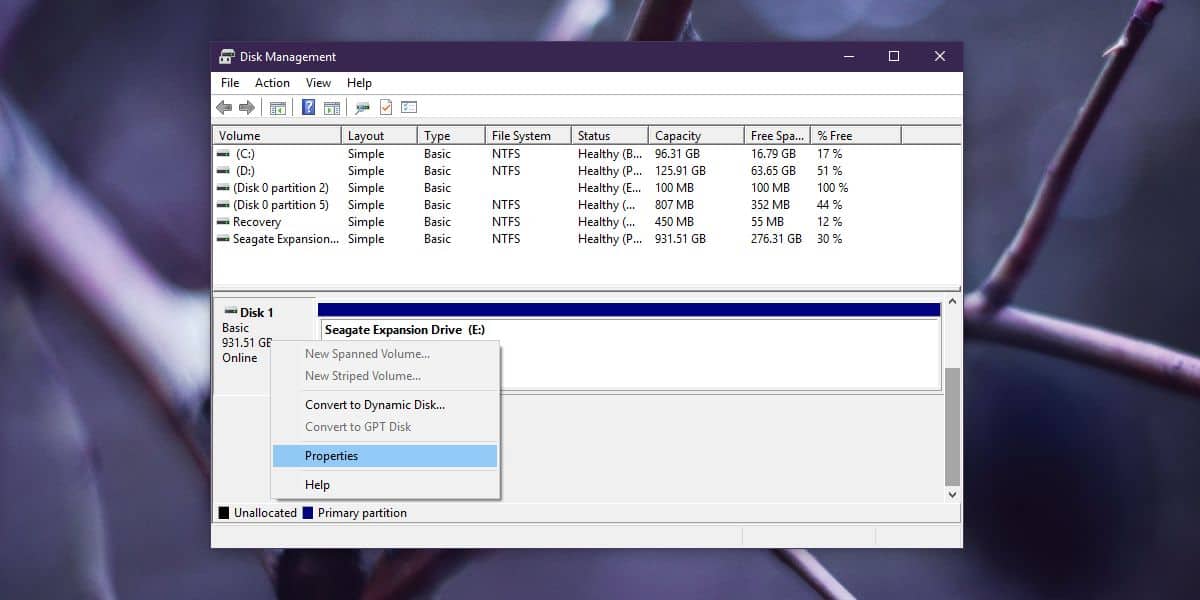
בחלון המאפיינים, עבור לכרטיסייה מדיניות. ישנן שתי מדיניות שניתן להגדיר, אך זו הרלוונטית היא 'מדיניות ההסרה'. בחר במדיניות 'הסרה מהירה (ברירת מחדל)'. ייתכן שמדיניות זו, כברירת מחדל, כבר תיבחר. אם לא, בחר בו ולחץ על אישור.
לאחר שתבצע שינוי זה, תצטרך להפעיל מחדש את המחשב שלך כדי שיושם.
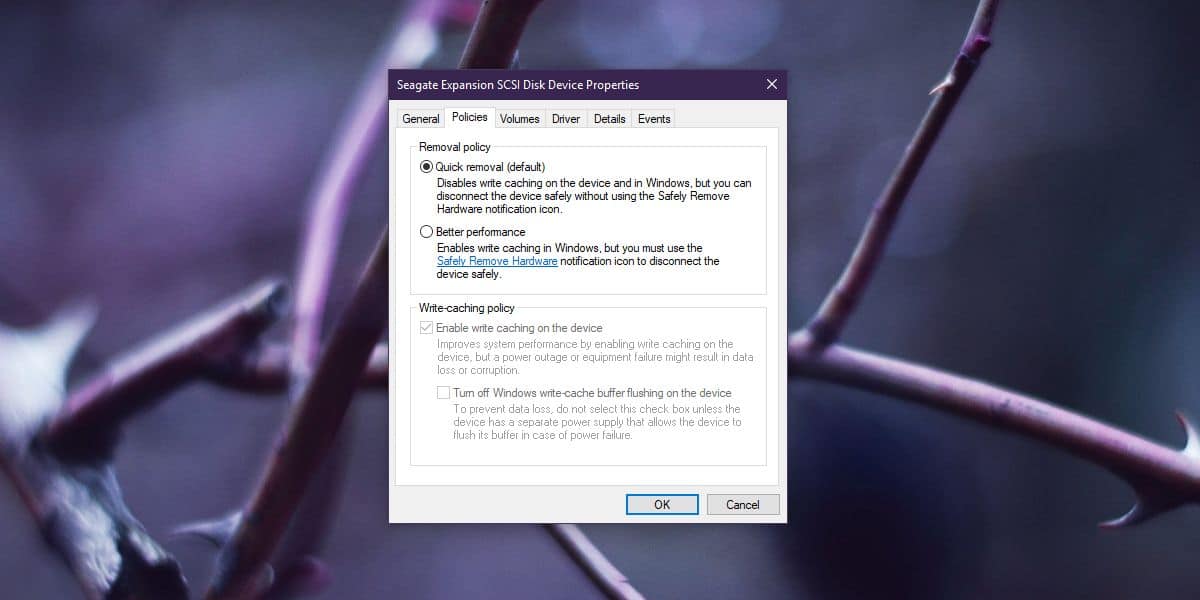
החלת מדיניות זו מאפשרת להסיר חיצוניהתקן אחסון מבלי להפיץ אותו. אם אתה מנסה להוציא אותו עם זאת, Windows 10 בכל זאת יעצור אותו ויאפשר לך להסיר אותו. במקרים מסוימים, ייתכן שתראה הודעה המודיעה לך שלא ניתן לעצור את המכשיר מכיוון שהוא נמצא בשימוש. עלייך להתעלם מההודעה אם ברצונך להסיר את המכשיר בכל מקרה.
כתוב מטמון לכוננים חיצוניים
מטמון כתיבה מאפשר למערכת שלך לרוץ מהר יותר כאשרזה צריך לעבוד עם כונן חיצוני. זה אוסף פקודות שנשלחות למכשיר ב- RAM שלך כך שהמכשיר החיצוני יוכל לקרוא / לקבל אותן כשהוא מוכן. ייתכן שהמערכת שלך תוכל לקרוא / לכתוב פקודות מהר יותר מהכונן החיצוני וכתיבת מטמון מאפשרת לך לעבוד ללא הבדל בולט.
כשאתה משבית את מטמון הכתיבה, סביר להניח שזה יהיהתביא לזמן קריאה / כתיבה איטי יותר כשאתה ניגש לכוננים החיצוניים שלך. אם כבר פיתחת הרגל של הסרת כוננים חיצוניים בבטחה, תוכל לאפשר זיכרון מטמון לביצועים טובים יותר.













הערות